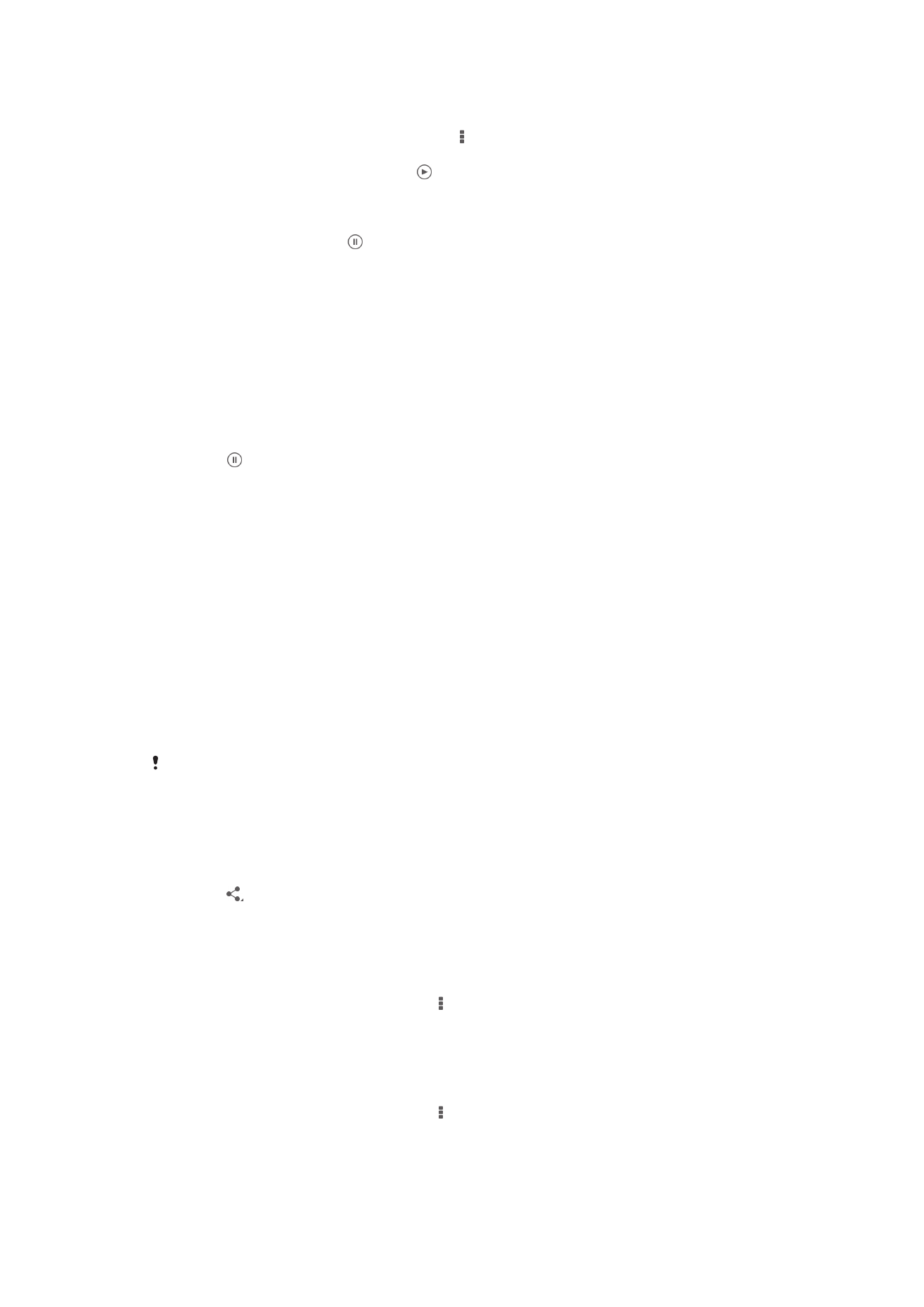
Uso compartido y administración de fotos y vídeos
Puede compartir fotos y vídeos que haya guardado en su dispositivo. Además, puede
administrarlos de formas diferentes. Por ejemplo, puede trabajar con fotos por lotes,
eliminar fotos y vincularlas a contactos.
No puede copiar, enviar ni transferir elementos que se encuentren protegidos por copyright.
También, es posible que no se envíen algunos elementos si el tamaño del archivo es
demasiado grande.
Para compartir fotos o vídeos
1
En Álbum, busque y puntee la foto o el vídeo que desee compartir.
2
Puntee la pantalla que aparezcan las barras de herramientas y, a continuación,
puntee .
3
Puntee la aplicación que desee utilizar para compartir la foto y siga los pasos para
enviarla.
Para usar una foto como imagen de un contacto
1
Cuando esté viendo una foto, puntee la pantalla para que aparezcan las barras de
herramientas y, a continuación, puntee > Usar como > Imagen del contacto.
2
Si se le pide, seleccione Contactos > Solo una vez y, a continuación, seleccione
un contacto.
Para usar una foto como fondo
1
Cuando esté viendo una foto, puntee la pantalla para que aparezcan las barras de
herramientas y, a continuación, puntee > Usar como > Fondo.
2
Siga las instrucciones de la pantalla.
82
Esta es una versión para Internet de esta publicación. © Imprimir sólo para uso privado.
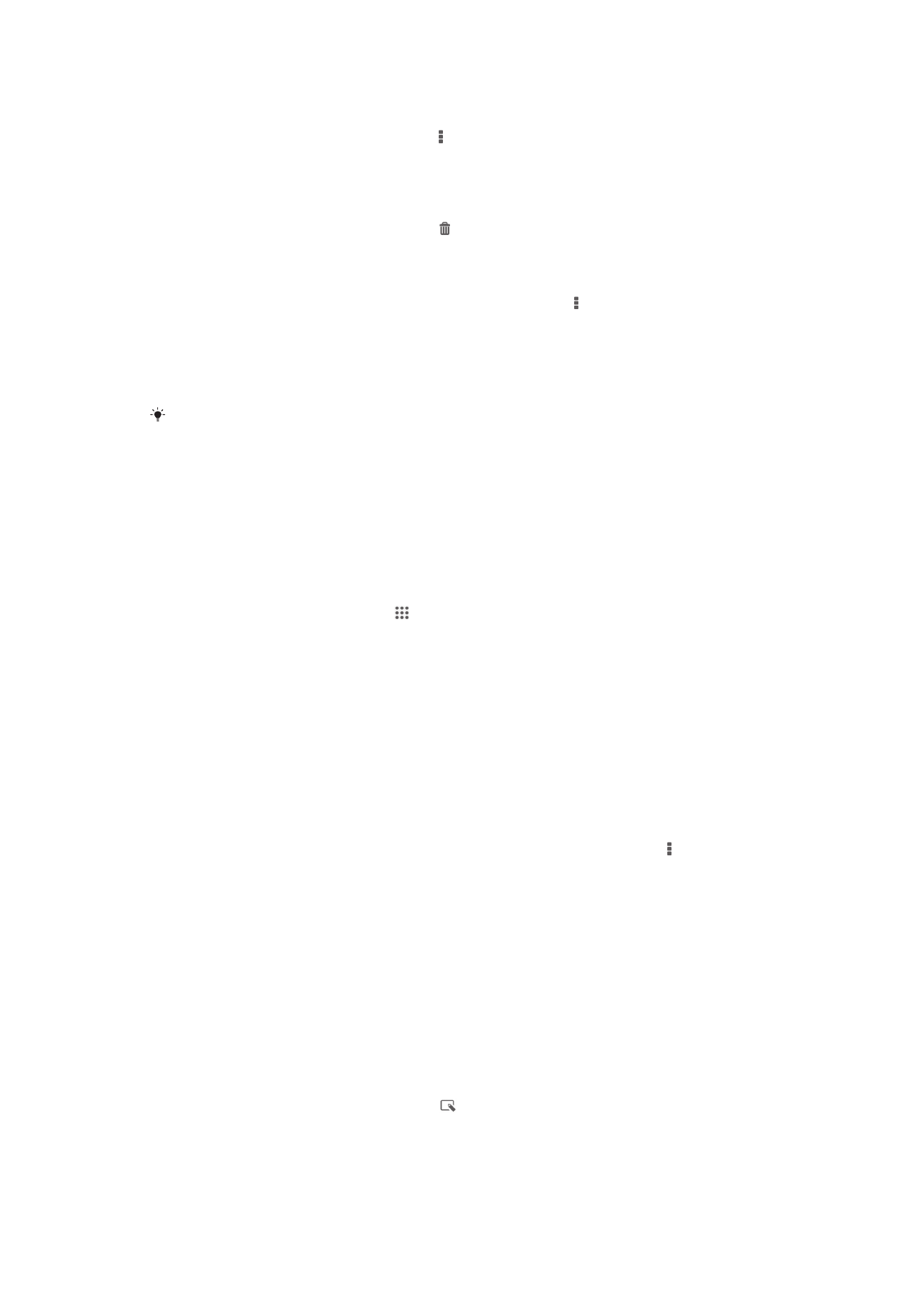
Para girar una foto
1
Cuando esté viendo una foto, puntee la pantalla para que aparezcan las barras de
herramientas y, a continuación, puntee .
2
Seleccione Girar. La foto se guardará con la nueva orientación.
Para eliminar fotos o vídeos
1
Cuando esté viendo una foto, puntee la pantalla para que aparezcan las barras de
herramientas y, a continuación, puntee .
2
Puntee Eliminar.
Para trabajar con lotes de fotos o vídeos en Álbum
1
Cuando vea miniaturas de fotos y vídeos en Álbum, puntee y, a continuación,
puntee Seleccionar elementos.
2
Puntee los elementos con los que desee trabajar. Los elementos seleccionados
se muestran con un marco azul.
3
Utilice las herramientas de la barra de herramientas para trabajar con los
elementos seleccionados.
Para activar el modo de selección, mantenga pulsado el elemento hasta que el marco se
muestre en azul. A continuación puede puntear los otros elementos para seleccionarlos.
Análisis de fotos con caras en Álbum
Puede analizar cualquier foto en el dispositivo en la que salgan caras de personas. Una
vez activada, la función de análisis de fotos permanece encendida y las fotos nuevas se
analizan a medida que se van añadiendo. Después de ejecutar el análisis, puede agrupar
todas las fotos de una misma persona en una carpeta.
Para activar la función de análisis de fotos
1
En la Pantalla de inicio, puntee .
2
Busque y puntee Álbum > Mis álbumes > Caras.
3
Todas las fotos del dispositivo se analizan y agrupan en la carpeta Caras sin
nombre según corresponda.
Para poner nombre a una cara
1
En el recuadro Caras, puntee la carpeta Caras sin nombre y, a continuación,
busque la carpeta Otros rostros y elija la cara a la que desea poner nombre.
2
Puntee Añadir nombre.
3
Escriba un nombre y, a continuación, puntee Listo > Añadir una nueva persona.
Para editar el nombre de una cara
1
Cuando esté viendo una cara en la vista de pantalla completa, puntee la pantalla
para que aparezcan las barras de herramientas y, a continuación, puntee >
Editar etiquetas de nombre.
2
Puntee Aceptar.
3
Puntee el nombre de la cara que desee editar.
4
Edite el nombre y, a continuación, puntee Listo >Añadir una nueva persona.